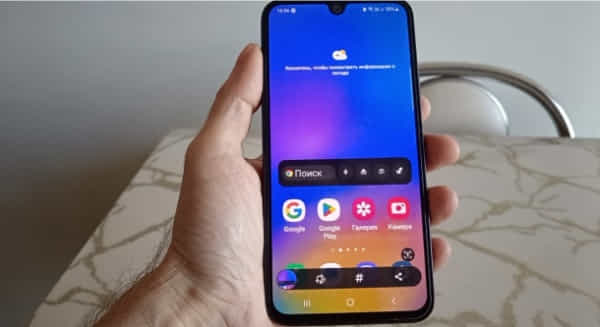
Несмотря на то, что что кореец, так и не добавил функция сделать ребром ладони скриншот экрана на самсунг а05, в нем есть много других способов.
Я покажу четыре варианта как сделать снимок экрана на samsung A05, хотя есть возможность использовать еще несколько экзотических.
Например, голосом или даже постукиванием, а вот тремя пальцами, как сделал китаец на своих устройствах у вас не получится.
Я покажу классический способ кнопкам, которой можно сказать традиционный для корейского гиганта, значком и два спрятанных по умолчанию.
Первый способ
Начнем со старого традиционного способа – кнопками. Чтобы сделать скриншот на самсунг А05 тс помощью кнопок, вам понадобиться зажать две.
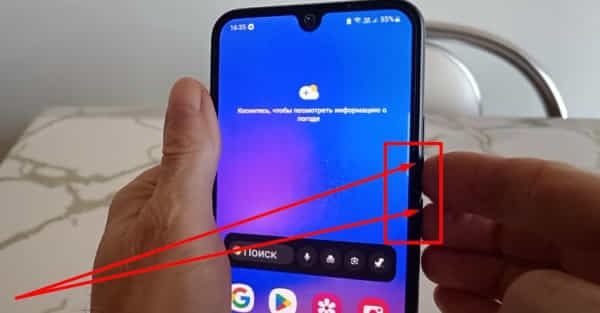
Это уменьшить и увеличить звук. Зажимать нудно одновременно и тут же сразу отпустить – это требование нарушать нельзя.
Задержите пальцы дольше секунды, ничего у вас не получится. Это раньше нужно было задерживать, теперь наоборот.
Свидетельством того, что вы сделали все правильно будет снизу экрана панелька, с опциями редактировать, сделать скрин с прокруткой и прочее.
Второй способ
Второй способ эксклюзивный. Кореец впервые его применил, хотя в другие производители давно уже интегрировали эту функцию в свои смартфоны.
Используя его, вы сможете на самсунге а05 сделать скриншот с помощью нажатия на значок. Только значок по умолчанию спрятан.
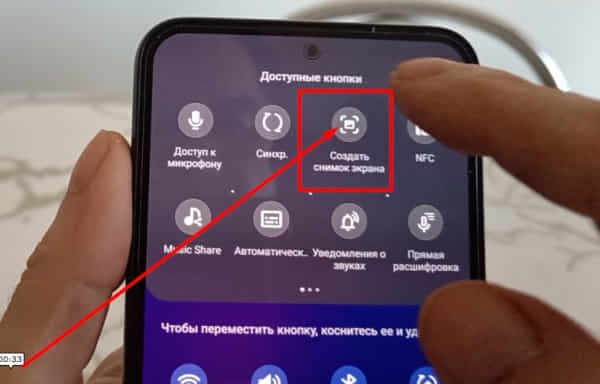
Вам нужно перетащить этот значок в меню быстрого доступа. Для этого дважды потяните экран сверху вниз и нажмите на три точки справа сверху.
Затем изменить кнопки. Там найдите значок скриншот, задержите на нем палец и перетащите вниз. В конце подтвердите кликом по кнопке «Готово», хотя это и не обязательно.
Третий способ
Это мой любимый вариант делать скриншоты на самсунге а05, но не из-за них. Используя его, вы получите очень хорошие дополнительные функции.
Одна из них принимать звонки не тянуть значок вправо, а просто коснуться его, хотя есть и множество других.
Суть активировать дополнительное меню в разделе специальные возможности. Тогда появится перемещаемая иконка.
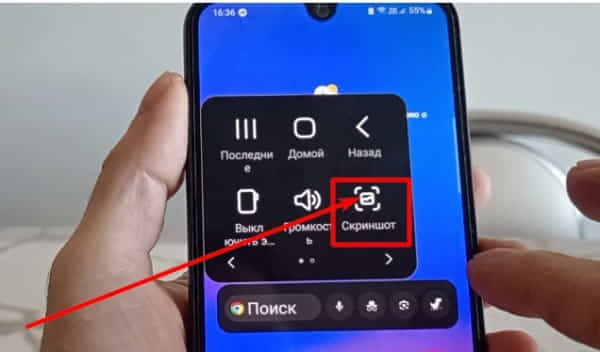
Ее можно закрепит сбоку экрана и мешать вам не будет. Чтобы это сделать нужно не только активировать дополнительное меню, но перейти в него и там найдете вышеупомянутые параметры.
Четвертый способ
Суть четвертого способа заключается в изменении настроек боковой выдвижнойoй панели EDGE – с правой стороны сбоку.
Вам нужно зайти в настройки дисплея и перейти в раздел «Панель edge». Там поменять панель значков.
Вместо первой нужно поставить птичку напротив третьей, а с первой снять. Тогда, когда потяните за панель (откроете ее), то вторым в списке будет значок «Скриншот».
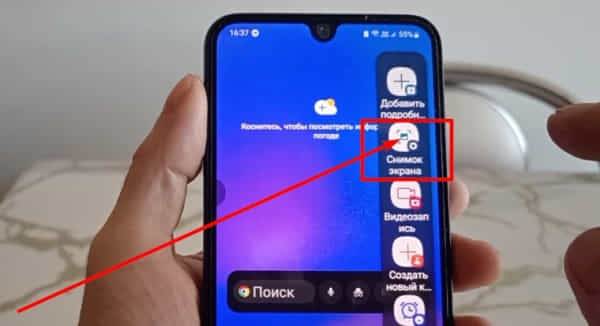
Вот, собственно, и все чем хотелось поделится. Есть и другие не менее индексные способы, но о них уже в следующей записи.